A SharePoint munkafolyamatai előre programozott minialkalmazások, amelyekkel leegyszerűsíthetők és automatizálhatók különféle üzleti folyamatok – az aláírások összegyűjtésétől és a véleményezéstől a tervek és dokumentumok jóváhagyásán át a rutineljárások aktuális állapotának nyomon követéséig. A SharePoint-munkafolyamatok célja az idő és a ráfordítások megtakarítása, valamint a rendszeresen végrehajtott feladatok egységességének és hatékonyságának biztosítása.
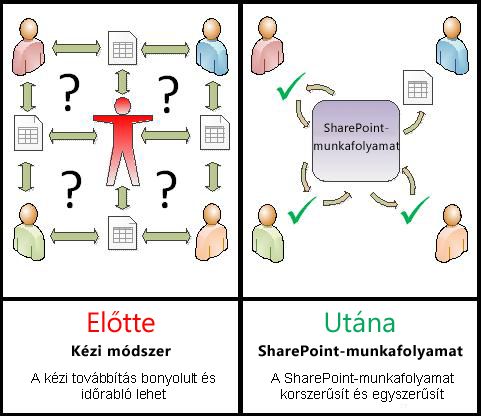
Ez a cikk csak a SharePoint 2010 előre programozott munkafolyamatait ismerteti, amelyeknek a beállításait egy társítási űrlapon választhatja ki, amikor felveszi a verzióikat listákon, tárakban és teljes webhelycsoportokban való használat céljából.
Az ilyen beépített munkafolyamatokon szélesebb körű testreszabásokat is végezhet, vagy akár saját egyéni munkafolyamatokat is létrehozhat nulláról a SharePoint Designer és egyéb alkalmazások használatával. Ha szeretne többet megtudni ezekről a folyamatokról, olvassa el a Munkafolyamatok tervezése és testreszabása – bevezetés című cikket.
Jelen cikkből pedig az összes beépített munkafolyamatról tudhat meg többet.
Ha szeretne egyből egy adott munkafolyamat részletes utasításaira ugrani, mindegyik Következő lépések szakaszra talál hivatkozásokat. A Következő lépések szakaszokra az alábbi tartalomjegyzékből hivatkozhat.
Kapcsolódó műveletek
-
Milyen folyamatokat lehet automatizálni SharePoint-munkafolyamattal?
-
Jóváhagyás (dokumentum vagy elem irányítása jóváhagyásra vagy elutasításra)
-
Visszajelzések összegyűjtése (dokumentum vagy elem irányítása visszajelzés céljából)
-
Aláírások összegyűjtése (dokumentum, munkafüzet vagy űrlap irányítása digitális aláírásokhoz)
-
Törlési jóváhagyás (dokumentum elévülésének és megőrzésének kezelése)
-
Három állam (probléma, projekt vagy feladat nyomon követése három államban vagy fázisban)
-
-
Hogyan hozhatok létre és futtathatok SharePoint-munkafolyamatot?
Mi a SharePoint-munkafolyamat?
Bizonyára hallott már arról, hogy mi a folyamatábra. Ez egy folyamat grafikus ábrázolása, arra vonatkozó utasításokkal, hogy mi történjen az egyes lépésekben.
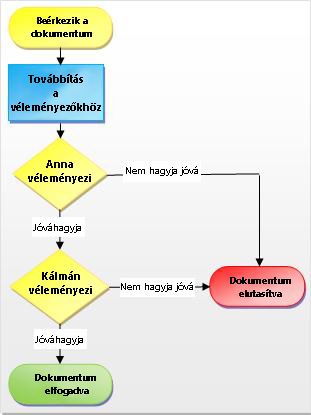
A SharePoint-munkafolyamat hasonlít egy automatizált folyamatábrához, amely jelentős munkát, döntési feladatokat és véletlenszerűséget küszöböl ki a szokásos munkahelyi folyamatokból.
Vegyük például az ábrán látható dokumentum-jóváhagyási folyamatot. A folyamat kézi végrehajtása rengeteg utólagos ellenőrzést, nyilvántartást, dokumentumtovábbítást és emlékeztetőküldést igényel – és mindegyik feladatot Önnek vagy egy vagy több munkatársának kell elvégeznie. Ez rengeteg különmunkát jelent, és rosszabb esetben zavaró tényezők folyamatos felbukkanásával jár.
Ha viszont a SharePoint dokumentum-jóváhagyási munkafolyamatával hajtja végre a feladatot, akkor a munkafolyamat végez el minden ellenőrzési, nyomon követési, emlékeztető és továbbítási feladatot, mégpedig automatikusan. Ha valaki nem végzi el határidőre a feladatát, vagy valamilyen egyéb váratlan nehézség merül fel, akkor a legtöbb beépített munkafolyamat előállít egy értesítőt, amely tájékoztatja Önt a problémáról. A csoportból senkinek sem kell aktívan figyelnie a folyamatot, mivel a SharePoint-munkafolyamat alkalmazása esetén a folyamat aktívan figyeli saját magát.
A SharePoint-munkafolyamatok futtatása ráadásul még egyszerű is. Csak kiválasztja a kívánt munkafolyamat-típust, megadja a helyzethez leginkább illő beállításokat, és már át is adhatja a végrehajtást a SharePointnak. Ha bármikor meg kell szakítania vagy le kell állítania a munkafolyamatot, akkor természetesen erre is lehetősége van.
Milyen folyamatokat automatizálhatok SharePoint-munkafolyamattal?
Minden beépített SharePoint-munkafolyamattípus sablonként viselkedik. A felhasználó hozzáadja a munkafolyamat egy verzióját egy listához vagy tárhoz vagy egy egész webhelycsoporthoz, és a kezdeményezési űrlapon megadhatja az adott verzió kívánt beállításait: kinek ossza ki a munkafolyamat a feladatokat, mik legyenek a feladat határidői, hogyan legyen indítható a munkafolyamat és ki indíthassa el, megadhatja a feladatértesítőkkel együtt küldendő utasításokat és így tovább.
A SharePoint 2010 öt előre programozott munkafolyamat-típust tartalmaz.
Megjegyzés: A SharePoint Server 2010-ben és a SharePoint Online for Office 365 nagyvállalati verziójában mind az öt következő munkafolyamat-sablon szerepel. A SharePoint Online for Office 365 kisvállalatoknak és szakembereknek szánt verziójában azonban csak a háromrészes munkafolyamat-típus szerepel.
Jóváhagyás (dokumentum vagy elem irányítása jóváhagyásra vagy elutasításra)

A jóváhagyási munkafolyamatok segítségével szabályozhatja lista vagy tár tartalom-jóváhagyását is.
További tudnivalókért és részletes útmutatásért lásd a Minden, amit a háromrészes munkafolyamatokról tudni érdemes című cikket.
(Van egy másik hasonló a munkafolyamat-típus is webes közzétételi helyeken való használatra, mégpedig a közzététel-jóváhagyási munkafolyamat.)
Visszajelzések összegyűjtése (dokumentum vagy elem irányítása visszajelzés céljából)

A visszajelzés-összegyűjtési munkafolyamat összegyűjti a visszajelzéseket az összes résztvevőtől a munkafolyamat tulajdonosa részére, és áttekintést ad az ellenőrzési folyamatról.
További tudnivalókért és részletes útmutatásért lásd a Minden, amit a visszajelzés-összegyűjtési munkafolyamatokról tudni érdemes című cikket.
Aláírások összegyűjtése (dokumentum, munkafüzet vagy űrlap irányítása digitális aláírásokhoz)

Figyelje meg, hogy az aláírás-összegyűjtési munkafolyamat csak a Word-dokumentumokkal, Excel-munkafüzetekkel és InfoPath-űrlapokkal működik.
További tudnivalókért és részletes útmutatásért lásd a Minden, amit az aláírás-összegyűjtési munkafolyamatokról tudni érdemes című cikket.
Törlési jóváhagyás (dokumentum elévülésének és megőrzésének kezelése)

A törlés-jóváhagyási munkafolyamat az elindításakor törlés-jóváhagyási munkafolyamat-feladatokat hoz létre a munkafolyamat feladatlistájában szereplő adott dokumentumokhoz és elemekhez. Mivel valószínű, hogy a törlés-jóváhagyási munkafolyamat nagy mennyiségű feladatot hoz létre (különösen ha az elemek elévülésekor való automatikus indításra van beállítva), a törlés-jóváhagyási munkafolyamat támogatja a tömeges feladatteljesítést, hogy a rekordkezelők vagy más jogosult személyek egy lépésben dolgozhassák fel sok elem törlését.
Beállíthatja, hogy a törlés-jóváhagyási munkafolyamat együttműködjön az adatkezelési házirend Elévülési házirend szolgáltatásával, hogy a munkafolyamat automatikusan elinduljon, valahányszor egy dokumentum vagy elem lejár a webhelyen.
Három állam (probléma, projekt vagy feladat nyomon követése három államban vagy fázisban)

A munkafolyamat az egyes állapotok közötti mindegyik átmenettel egy adott személyhez rendeli a feladatot, és e-mailben a feladattal kapcsolatos értesítést küld az adott személynek. A feladat befejezése után a munkafolyamat frissíti az elem állapotát, majd továbblép a következő állapotra. A háromrészes munkafolyamat úgy van kialakítva, hogy használni lehessen a problémakövetési listasablonnal, de használható minden olyan listával is, amely tartalmaz olyan választási lehetőséget tartalmazó oszlopot, amelynek legalább három értéke van.
További tudnivalókért és részletes útmutatásért lásd A háromrészes munkafolyamat használata című cikket.
Ki hozhat létre és indíthat SharePoint-munkafolyamatot?
A munkafolyamatok hozzáadójának és indítójának megfelelő engedélyekkel kell rendelkeznie ahhoz a listához, tárhoz vagy webhelycsoporthoz, amelyben a munkafolyamat fut:
-
Munkafolyamat hozzáadása A munkafolyamat hozzáadásához alapértelmezés szerint a listák kezelése engedéllyel kell rendelkeznie. (A Tulajdonosok csoport tagjai alapértelmezés szerint rendelkeznek listakezelési engedéllyel, a Tagok csoport és a Látogatók csoport tagjai azonban nem.)
-
Munkafolyamat indítása A már hozzáadott munkafolyamatot alapértelmezés szerint az elemek szerkesztése engedéllyel is el kell végeznie. (A tagok csoport és a tulajdonosok csoport alapértelmezés szerint az elemek szerkesztése engedéllyel rendelkezik; a látogatók csoport nem.)
Másik lehetőségként a tulajdonosok úgy is dönthetnek, hogy meghatározott munkafolyamatokat állítanak be, hogy csak a tulajdonosok csoport tagjai tudják őket elindítani.
Hogyan hozhatok létre és futtathatok SharePoint-munkafolyamatot?
A következő ábra nagy vonalakban összefoglalja a SharePoint-munkafolyamat tervezési, hozzáadási, futtatási és módosítási lépéseit. Az ábra után az egyes lépések leírása olvasható.
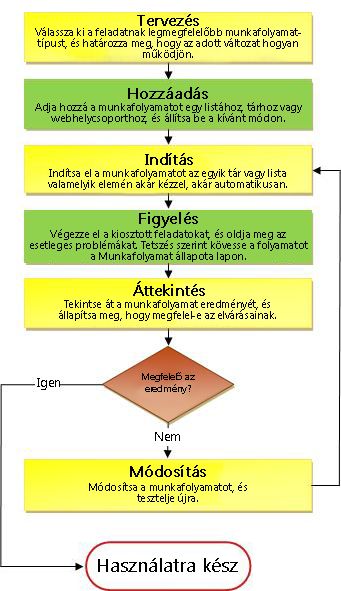
Tervezés: A munkafolyamat saját verziójának hozzáadásához tisztáznia kell, hogy milyen lehetőségekre van szüksége, és milyen információknak kell rendelkezésre állnia a kezdeményezési űrlap használatakor.
-
Megismerés: Ismerje meg, mely beépített munkafolyamat-típusok hajtják végre az elvégzendő feladatokat.
-
Hozzáadás: A kezdeményezési űrlap kitöltésével adja hozzá a munkafolyamat-verziót egy listához, tárhoz vagy webhelycsoporthoz.
-
Indítás: Indítsa el munkafolyamatát akár kézzel, akár automatikusan a lista vagy tár egyik dokumentumán vagy elemén. (Ha kézzel indítja, akkor lehetősége lesz módosítani a munkafolyamat társítási űrlapjának bizonyos beállításait a kevésbé részletes kezdeményezési űrlapon.) A munkafolyamat elindul, feladatokat hoz létre, értesítő üzeneteket küld, és megkezdi a műveletek és események nyomon követését.
-
Megfigyelés: Amíg a munkafolyamat fut, a Munkafolyamat állapota lapon megtekintheti, hogy mely feladatok fejeződtek be, és milyen egyéb műveletekre került sor. Ha szükséges, akkor innen módosíthatja a futó és a jövőbeni feladatokat, sőt akár meg is szakíthatja vagy leállíthatja a munkafolyamat futását.
-
Áttekintés: Miután a munkafolyamat befejeződött, minden előzménye áttekinthető a Munkafolyamat állapota lapon. Ugyanerről a lapról statisztikai jelentések is készíthetők az adott munkafolyamat általános teljesítményéről.
-
Módosítás: Ha a munkafolyamat nem egészen a kívánt módon működik, akkor megnyithatja az eredeti társítási űrlapot, amellyel hozzáadta, és elvégezheti rajta a szükséges módosításokat.
Létrehozhatok-e saját egyéni SharePoint-munkafolyamatokat?
Ha nagyobb rugalmasságra van szüksége a beépített munkafolyamat használata során, akkor bizonyos eszközökkel, például a SharePoint Designer alkalmazással még jobban alakíthatja saját igényeinek megfelelőre alakíthatja a munkafolyamatot. Nulláról indulva akár teljesen egyéni saját munkafolyamatokat is létrehozhat.
A Munkafolyamat-tervező segítségével olyan szabályokat tervezhet, amelyek feltételeket és műveleteket társítsanak a SharePoint-listák és tárak elemeihez. A listák vagy tárak elemeinek megváltoztatása műveleteket indít el a munkafolyamatban.
Tervezhető például olyan munkafolyamat, amely egy további jóváhagyási munkafolyamatot indít, ha egy elem költsége meghalad egy bizonyos összeget.
Munkafolyamat akár egymáshoz kapcsolódó dokumentumok halmazára is meghatározható. Ha például a munkafolyamat egy dokumentumtárhoz van társítva, vagy a Dokumentum tartalomtípus szerint van szűrve, megjelenik egy környezetfüggő műveletcsoport a Dokumentumkészlet kategóriában. A dokumentumkészlet a SharePoint Server 2010 olyan új szolgáltatása, amellyel csoportba foglalhatók az egy egységként kezelendő dokumentumok, így a dokumentumkészletre meghatározott munkafolyamat-műveletek az adott dokumentumkészlet mindegyik elemén futnak.
További tudnivalókért lásd: Munkafolyamatok tervezése és testreszabása – bevezetés.
Következő lépések
A beépített munkafolyamat-típusok használatára vonatkozó részletesebb útmutatókért lásd az alábbi cikkek bármelyikét:
-
Minden, amit a visszajelzések összegyűjtésére szolgáló munkafolyamatokról tudni érdemes
-
Minden, amit az aláírás-összegyűjtési munkafolyamatokról tudni érdemes
Amennyiben érdekli bármelyik alapvető beépített munkafolyamat-típus további testreszabása – azon túl, amit a társítási űrlapot használva megtehet –, vagy ha szeretné saját munkafolyamatát az alapoktól kezdve összeállítani, olvassa el a Munkafolyamatok tervezése és testreszabása – bevezetés című cikket.










